lecții Corel Draw
Utilizarea programului X4 versiune
Creion în CorelDRAW
1. Crearea unui dreptunghi dreptunghi Tool (F6) lățime de 54 mm, înălțimea de 17 mm.
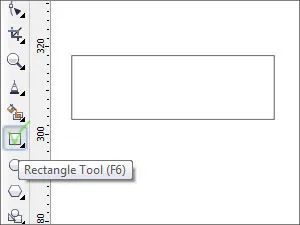
2. Construirea unui al doilea dreptunghi cu lățimea de 58 mm, lungime de 8 mm. Așezați al doilea dreptunghi așa cum este prezentat mai jos. Utilizați o referință atunci când vă deplasați. Binding comutată set pornit și oprit de două Clavey Alt + Z. Pentru a trage un al doilea pryamougolntik, selectați-l și mutați mouse-ul peste centrul partea dreapta atunci când triunghiul albastru apare punctul central al feței (punctul de mijloc), faceți clic pe ea butonul stâng al mouse-ului și țineți apăsat butonul în jos, trageți un dreptunghi în centrul marginii din dreapta a primului dreptunghi.
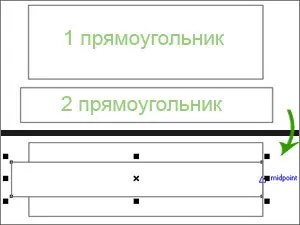
Conversia primul dreptunghi în curbe - Conversie la curbe (Ctrl + Q), pentru a adăuga noi puncte. Nu deselecta un dreptunghi decapotabil, faceți clic pe Toolbox (pe stânga) pe pictograma Shape Tool (F10) și se adaugă două puncte de pe fața din stânga (laterală) a dreptunghiului. Din apendicele I folosesc două puncte: primul - de două ori (rapid) fac clic pe butonul stâng al mouse-ului pe marginea dreptunghiului (conturul figurii); al doilea - butonul din dreapta al mouse-ului să faceți clic pe marginea dreptunghiului și din meniul contextual alegeți Adăugați (Adăugare). Deci, vom adăuga două puncte. Apoi, folosind o legare, trageți noul punct spre stânga, unde punctul (vertexul) al doilea dreptunghi.
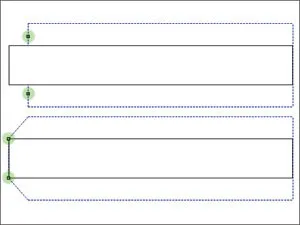
3. Pe dreapta, vom merge mai departe. Creați o parte cojit de creion. Clădire elipsă Tool (F7) lățime și o înălțime de 45 mm. Folosind un centru de locul de legare al cercului în mijlocul laturilor dreapta ale dreptunghiului.
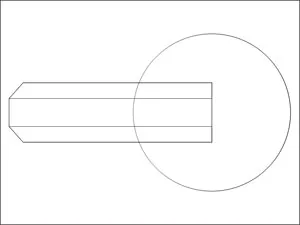
4. În proprietățile unui cerc, selectați pictograma Pie. Nu deselecta un cerc, faceți clic pe pictograma Toolbox în Shape Tool (F10) și utilizând poziția de legare punct mouse-ul cât mai aproape posibil de fețele liniilor de contur ale primului dreptunghi (deja poligon), care utilizează abordarea de o lupă sau un mouse cu role. Drag and drop din punctul de sus sau de jos (Sp. Bind) forma rezultată la punctul de dreapta sus sau de jos a formelor poligon. Apoi, dacă doriți precizie, conversia Ctrl + Q rezultat forma cercului nostru și folosind un Prilep două puncte de legare stâng al circumferinței dintâi la aceleași vârfurile poligonului (teribil, dar cred că este clar).
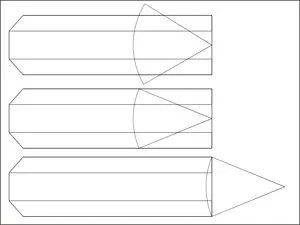
5. Acum aproximativ același mod ca și în cele două paragrafe precedente, fărâmițate rod construct. Circumferința tijei 20 mm în diametru (lățime = 20 mm, înălțimea = 20 mm). Centrul Postavte al doilea cerc în centrul primului cerc (App. Peg să se miște). Ei bine, cu ajutorul intstrumentov Pie și punctul Instrumentul Forma va cădea fost exact pe punctul de a primului cerc.
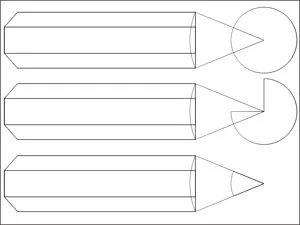
6. Gradient tijă decojit. Apelați fereastra de dialog - selectați forma și apăsați F11 sau faceți clic pe pictograma și selectați a doua linie.
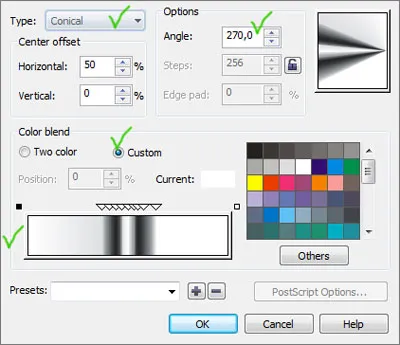
7. Gradient rindeluite din lemn:

8. Gradientul primului dreptunghi (poligon):
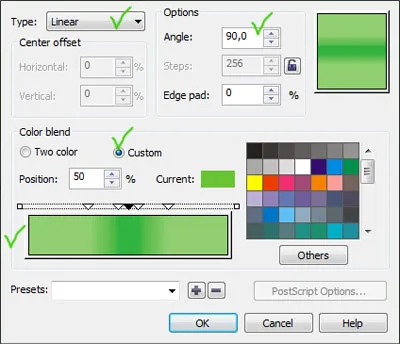
9. a doua culoare (mai mic) dreptunghi. Apelați fereastra de dialog - selectați forma și faceți clic pe Shist + F11 sau faceți clic pe pictograma și selectați prima linie.
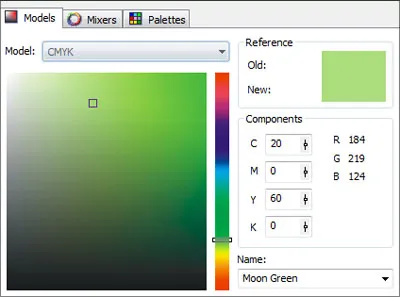
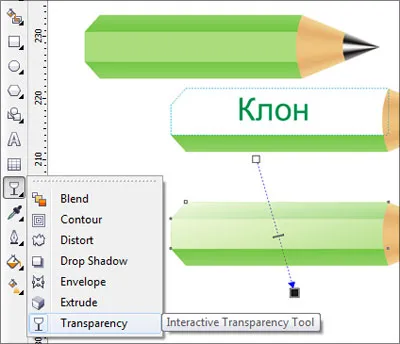
11. Un cuplu de scoate în evidență mai mult se poate face în așa-numitele margini sau colțuri ale noastre creion. Un proces similar cu punctul №10, adică cea anterioară. De asemenea, copiați poligon. Apoi pune stratul de dedesubt lathed porțiune de creion. Pentru a face acest lucru, selectați elementul copiat, faceți clic dreapta pe ea și apoi pe comandă> În spatele, atunci când mouse-ul va deveni o săgeată neagră, faceți clic pe creion fărâmițate (lemn).
trageți clona suplimentară în locul poligonului (prin legare), vopsea albă peste. Acum, dacă este selectată o clonă, apoi selectați-l și apăsați tasta F10 (a se vedea punctul. №2). selectați imediat și ștergeți un punct și unul la punctul de dreapta spre stânga (vezi. fig. de mai jos). Folosind punctul de ancorare, deoarece de mai jos. Polzuytest abordare (șoarece cu role sau o lupă) pentru comoditate. De asemenea, pe glare rezultată poate impune în mod opțional transparență (vezi. Fig. Punk №10). Acest punct culminant trebuie să fie mai strălucitoare decât prima, asa ca nu au o transparență puternică.
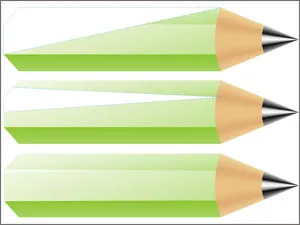
12. face partea reală cojit creion. Evidențiați această parte. Dacă nu ați convertit la contururi, converti apoi converti în curbe (Ctrl + Q). Nu deselecta, prin apăsarea F10. Acum trebuie să adăugați 4 puncte (vezi. Fig. De mai jos). Adăugat.
Mai mult, cele două puncte care se află pe colțurile (presupus), trageți ușor spre stânga (legare de utilizare) [vezi. Fig. de mai jos].
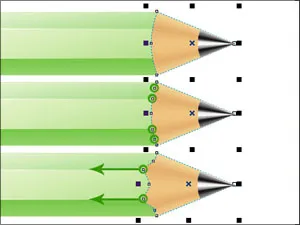
13. La încheierea lecției, se adaugă umbra copac decojiți. Copiere lemn lathed. instituit strat sub tija stratului decojit. Ne mutăm într-un loc de lemn transformat (adică a obține copia de sus a lemnului avansat). Paint copia de culoare maro și de transparență se aplică (vezi. Fig. De mai jos).
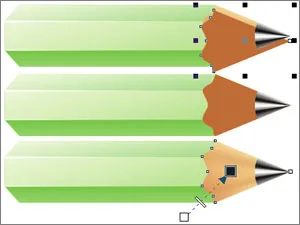
PS Lecția schimbat!